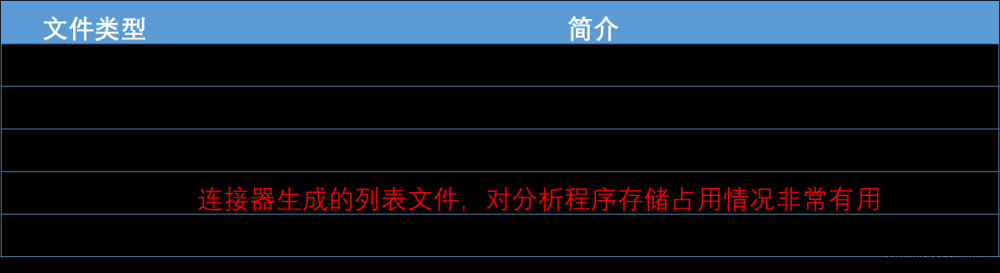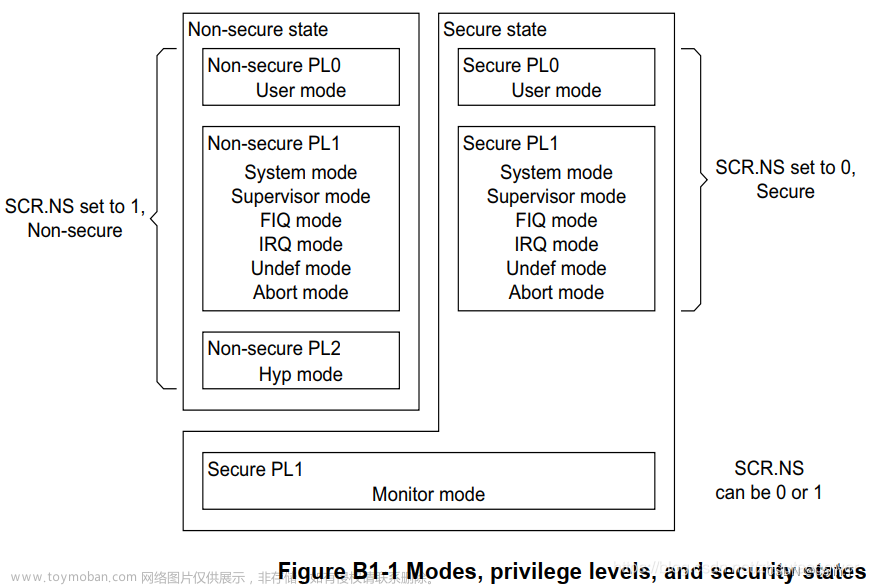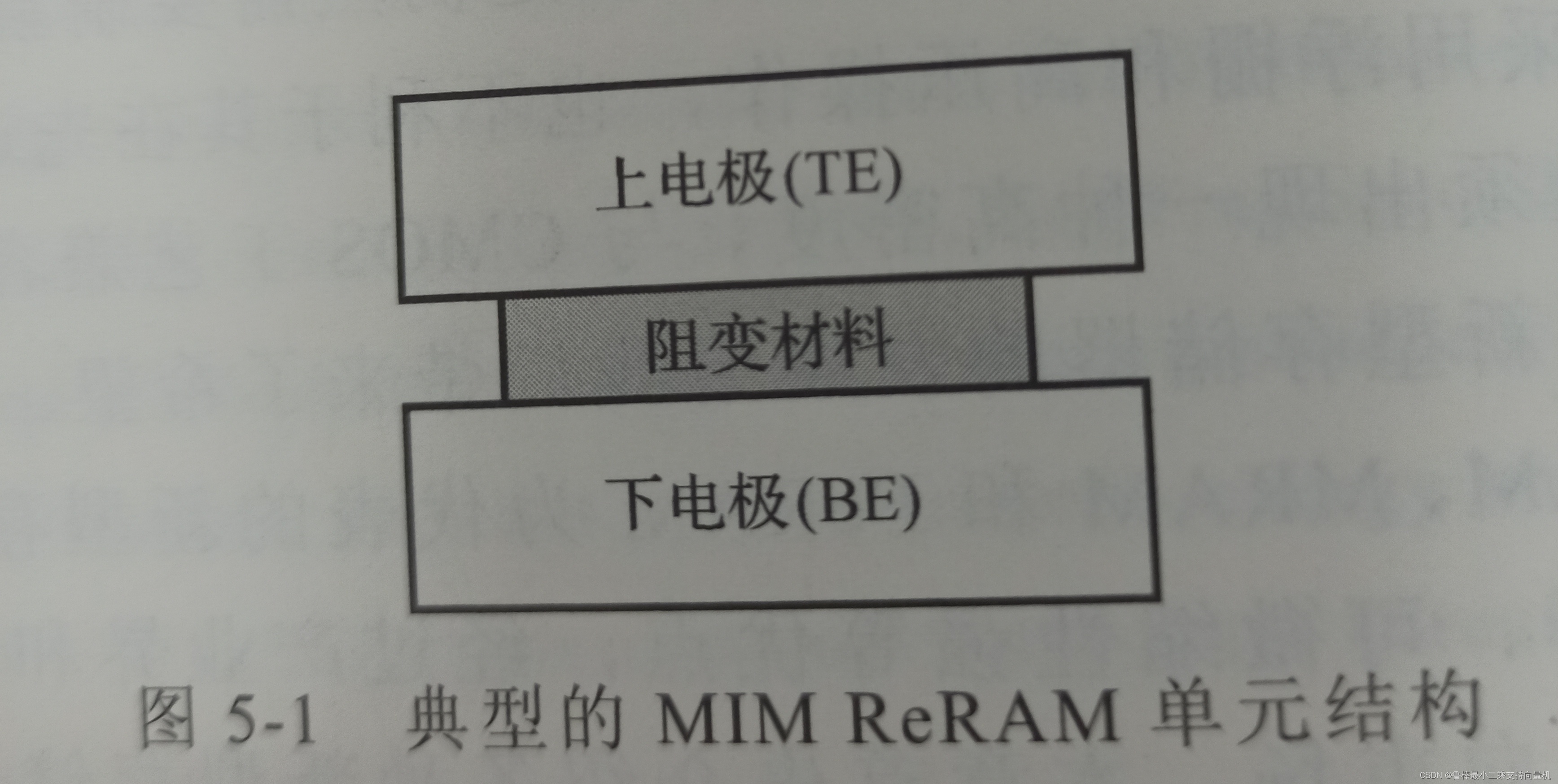系列文章目录
opencv基本安装
深度学习环境搭建
君正T40基础使用
参考文献
参考文献
参考文献
当前环境
主机环境:Ubuntu 18.04.6 LTS,x86_64
目标平台:君正T40,mips32r2架构
CMake GUI版本:3.14.7
OpenCV版本:4.4.0
交叉编译链:mips-gcc720-glibc226
一、编译工具链准备
在君正提供的SDK包中有一个类似的编译链压缩包mips-gcc720-glibc226.tar.gz,可能版本会不一样,命名格式差不多的。
解压指定位置,然后配置工具链路径,主机终端命令行打开
sudo gedit ~/.bashrc
在末尾添加工具链路径:
export PATH=/xxx/mips-gcc720-glibc226/bin:$PATH
使配置文件生效
source ~/.bashrc
终端输入以下命令检查是否安装成功:
mips-linux-gnu-gcc -v

二、编译环境准备
1、下载cmake-gui
官网下载cmake
具体的参考博客
2、下载opencv4.4.0
opencv下载地址和opencv_contrib下载地址
具体的参考博客

三、交叉编译工作
1、构建目录
在解压的opencv文件夹中建立两文件夹,名字任意。
如:build , install
打开cmake-gui可视化工具
Where is the source code :选择解压好的opencv根目录
Where to build the binaries:选择新建的build目录

2、指定CMAKE_TOOLCHAIN_FILE
该步骤很重要,而且必须在点击Configure之前配置(详见以下官方介绍)。一般编译过程出现某些模块不通过就是因为缺少该环节,以及提示警告“CMAKE_SYSTEM_PROCESSOR is not defined”也是缺少该环节。
CMAKE_TOOLCHAIN_FILE: This variable is specified on the command line when cross-compiling with CMake. It is the path to a file which is read early in the CMake run and which specifies locations for compilers and toolchain utilities, and other target platform and compiler related information.
参考文献
在opencv根目录platforms子目录下存放有android、apple、ios、Linux等平台的cmake文件。

君正T40的是MIPS32架构,点击+Add Entry选项进行选择。

点击configure按钮进入配置向导
3、opencv编译环境配置
想要编译安装的顺利,需要好好捋一捋配置。
需要编译的是mips平台opencv库,所以选择Unix Makefiles,接着选择Specify options for cross-compiling。

点击Next进入交叉编译环境配置页面(注意你用的是哪个嵌入式系统版本)
“Operating System”填写Linux
“Processor”填写mips
“C Compilers”填写交叉编译器( mips-linux-gnu-gcc )的路径
“C++ Compilers”填写( mips-linux-gnu-g++ )路径
“Target Root”填写交叉编译链的所在目录
然后选择Finish,信息基本就配置好了。
参考文献
点击configure,接下来需要多次补充修改部分配置项,可能需要多次点击configure。
为了方便查找,勾工具的Advanced和Grouped选项。
查找以下这4个选项, 分别增加-fPIC。
CMAKE_CXX_FLAGS -fPIC
CMAKE_CXX_FLAGS_DEBUG -g -fPIC
CMAKE_C_FLAGS -fPIC
CMAKE_C_FLAGS_DEBUG -g -fPIC
查找以下两项 ,分别加上 -lpthread -lrt -ldl
CMAKE_EXE_LINKER_FLAGS -lpthread -lrt -ldl
CMAKE_EXE_LINKER_FLAGS_DEBUG -lpthread -lrt –ldl
修改配置CMAKE_INSTALL_PREFIX默认安装目录/usr/local,改为新建的目录install。

修改OPENCV_EXTRA_MODULES_PATH,也就是contrib路径。

勾选BUILD_ZLIB
修改ZLIB_INCLUDE_DIR

是否选择勾选opencv_world选项。
OpenCV中有很多模块,模块间保持最小的依赖关系,用户可以根据自己的实际需要链接相关的库,而不需链接所有的库,这样在最终交付应用程序时可以减少总库的大小。但如果需要依赖OpenCV的库太多,有时会带来不方便,此时可以使用OpenCV的world模块。
OpenCV中的world模块,也称为超级模块(super-module),它结合了用户选择的所有其它模块。它是一个一体化(all-in-one)模块,具有所有库的功能。使用world模块可能会使应用程序的编译时间略有增加。
所以勾选opencv_world选项就会得到库的集合体,不选每个库就会相对独立。

如果想编译静态库,则不要选择BUILD_SHARED_LIBS,这样make install后生成的就是静态库,不过用动态库多一点,可以选择保留。

参考文献
opencv4编译不会生成pkg-config使用的pc文件,需要的就勾选OPENCV_GENERATE_PKGCONFIG选项。

感觉差不多了,可以尝试点点configure,看看还有没有红字报错出现。
可能还会出现一些报错,环境不一样出现的报错可能也不一样,如果出现一些JPEG,PNG,TIFF,WEBP等找不到报错,可以尝试在WITH中取消对应的WITH_xxx选项。
以下图片中的选项勾选仅供参考,每个人的配置不一,请勿照搬。


还有一些常见错误:
boostdesc_bgm.i文件出错
IPPICV: Download: ippicv_2017u3_lnx_intel64_general_20180518.tgz CMake出错
Face: Can’t get model file for face alignment出错
参考该博客,有详细解决
点击Generate等待出现Generating done。

4、终端编译安装
在opencv/build目录下打开终端,输入:
make -j4

编译成功之后,再输入
sudo make install

最终install文件夹下生成bin include lib share四个文件夹,是交叉编译后的程序和相关资源。
在交叉编译过程中,生成的可执行文件通常包含四个主要部分:bin、include、lib和share。
bin(二进制文件):这个目录包含了交叉编译后生成的可执行文件。这些文件是在目标体系结构上运行的程序,可以直接在目标计算机上执行。
include(头文件):这个目录包含了用于编译目标体系结构上的程序所需的头文件。头文件包含了函数和变量的声明,用于在编译时进行类型检查和函数调用。
lib(库文件):这个目录包含了目标体系结构上的库文件。库文件是预编译的代码,包含了一组函数和数据,可以在程序中被调用和使用。在交叉编译中,生成的库文件是为目标体系结构而编译的,以便在目标计算机上使用。
share(共享文件):这个目录包含了一些共享的数据文件,如配置文件、资源文件等。这些文件在不同的程序之间可以共享和重用。
交叉编译后生成的bin目录包含可执行文件,include目录包含头文件,lib目录包含库文件,share目录包含共享文件。文章来源:https://www.toymoban.com/news/detail-809820.html
 文章来源地址https://www.toymoban.com/news/detail-809820.html
文章来源地址https://www.toymoban.com/news/detail-809820.html
到了这里,关于AI嵌入式3——君正T40之MIPS32架构交叉编译opencv4篇的文章就介绍完了。如果您还想了解更多内容,请在右上角搜索TOY模板网以前的文章或继续浏览下面的相关文章,希望大家以后多多支持TOY模板网!